A. Cara Membuat Comment Pada Microsoft Excel
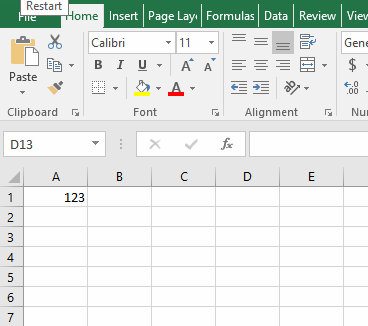
-
Klik sel yang akan dimuat comment
-
Klik Review Tab pada Ribbon
-
Klik New Comment
-
Tulis Comment pada kotak komentar
-
Klik area lainnya
B. Cara Menghapus, Mengedit, Menampilkan dan Menyembunyikan Comment Pada Microsoft Excel
Secara default, Microsoft Excel akan menampilkan comment ketika pengguna mengarahkan / hover mouse pada sel yang memuat komentar. Anda juga dapat menampilkan dan menyembunyikan Comment secara permanen melalui tombol perintah pada tab Review pada Ribbon.
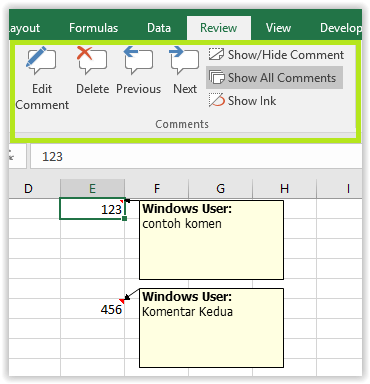
- Show/Hide Comment berfungsi untuk menampilkan atau menyembunyikan komentar sel yang disorot.
- Show Hide All Comment berfungsi untuk menampilkan atau menyembunyikan komentar pada worksheet.
- Show Ink merupakan fitur yang berfungsi untuk membuat serta menampilkan comment yang dibuat dari stylus atau touchscreen.
- Edit Comment berfungsi untuk mengedit komentar pada sel yang disorot.
- Delete Comment berfungsi untuk menghapus komentar yang disorot.
- Previous Comment berfungsi untuk berpindah ke komentar sel sebelumnya.
- Next Comment berfungsi untuk berpindah ke komentar sel selanjutnya.
C. Cara Mencetak / Printing Comment Pada Microsoft Excel
Seperti dijelaskan diatas secara default komentar tidak akan melewati proses printing. Anda dapat merubah pengaturan page setup untuk mencetak Comment Pada Microsoft Excel.
-
Klik Print pada Tab Menu File
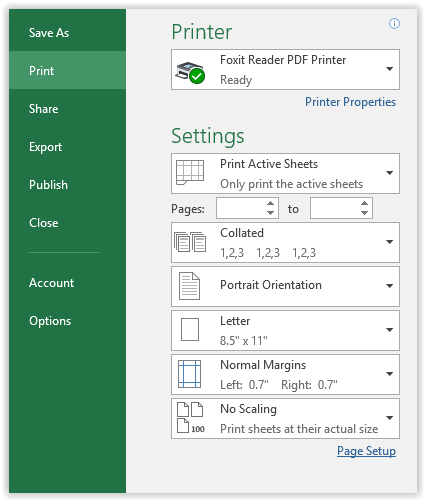
Mencetak Komentar Pada Excel -
Klik Page Setup pilih Tab Sheet
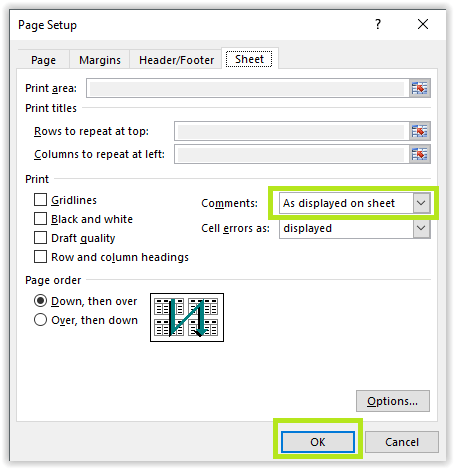
Page Setup Comment -
Pada kolom Comment anda dapat merubah None menjadi
- At end of sheet untuk menampilkan catatan komentar pada akhir lembar kerja
- As displayed on sheet untuk menampilkan komentar langsung pada lembar kerja
-
Klik OK
-
Print lembar kerja Excel.
Tidak ada komentar:
Posting Komentar